平板电脑发展了这么多年,其不仅仅在硬件上来到一个新高度,同时也将各类实用的软件功能做的越来越完善了,录屏就是其中之一,只是由于操作系统的不同,各个品牌的录屏步骤也有所差异,那么作为苹果的新一代mini系列新机,ipadmini6在使用上该如何录屏呢?

ipadmini6录屏教程
1、打开ipad mini6,在ipad mini6的程序坞找到“设置”,点击进入。
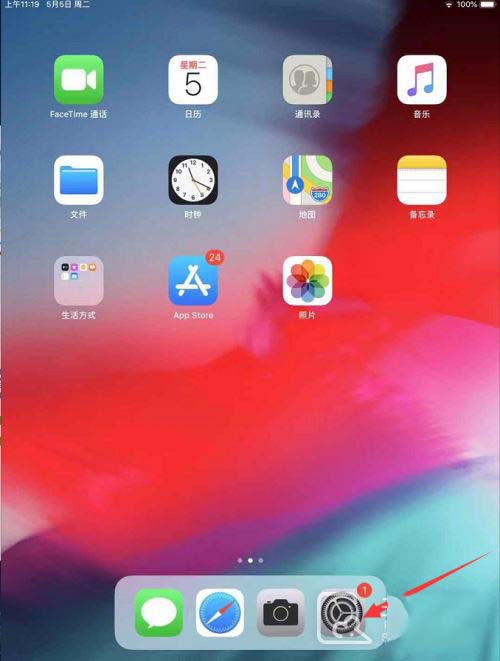
2、在设置中找到“控制中心”,进行点击。
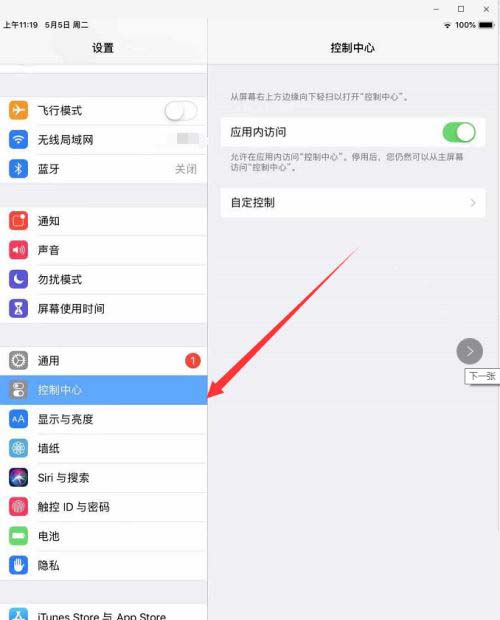
3、在控制中心中找到“自定控制”,进行点击。
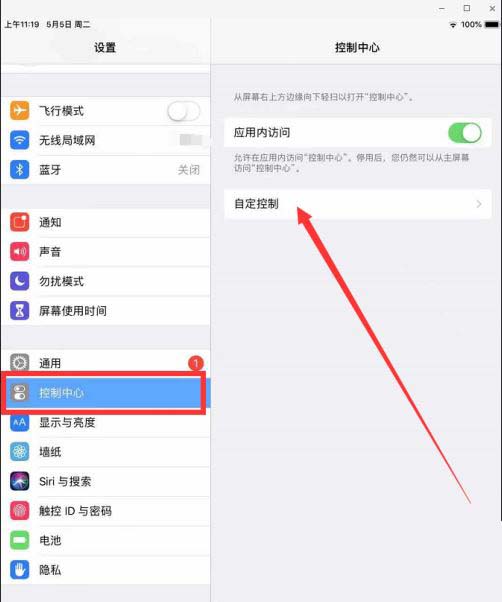
4、进入后,找到“屏幕录制”,点击前边的“+”号。
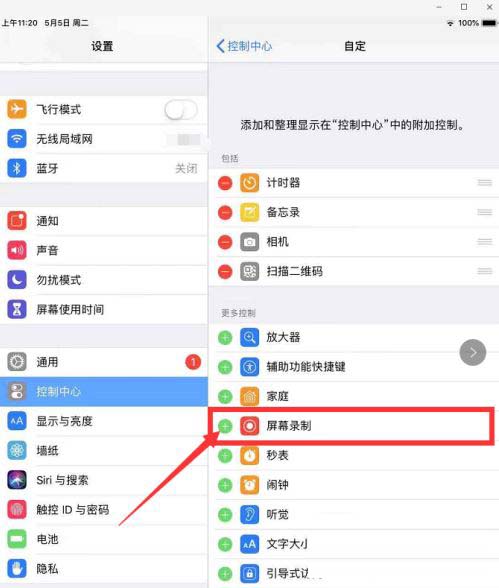
5、点击完后,即可将屏幕录制添加至控制中心。

6、设置成功后,手势从右上角往下滑,调出控制中心,找到“屏幕录制”,进行点击。
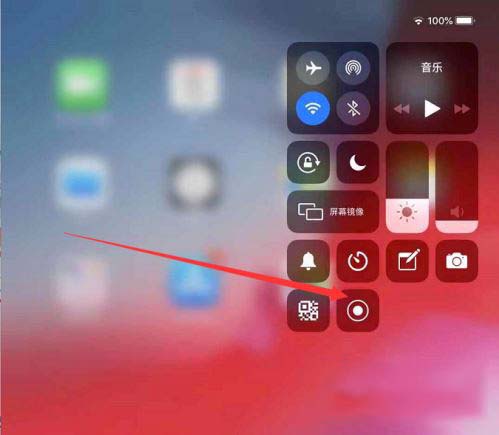
7、点击后,“屏幕录制”图标变红,回到桌面,在桌面上方有个“屏幕录制”的小图标。
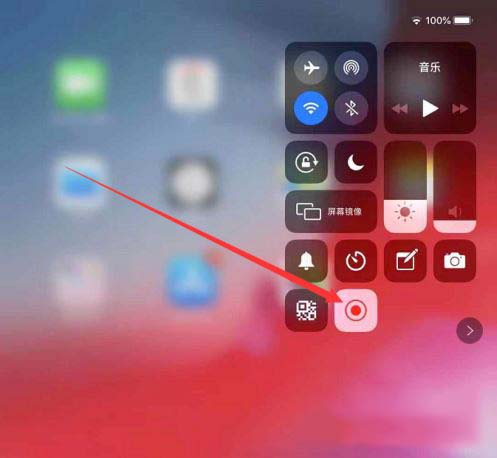
8、点击上方“屏幕录制”的小图标后,即会弹出是否停止录制的对话框。
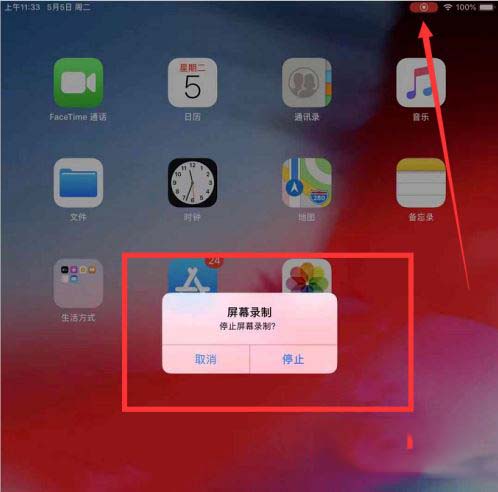
9、停止录制后,系统会在桌面最上方提示,屏幕录制视频已存储到“照片”中,最后去照片中查看即可。
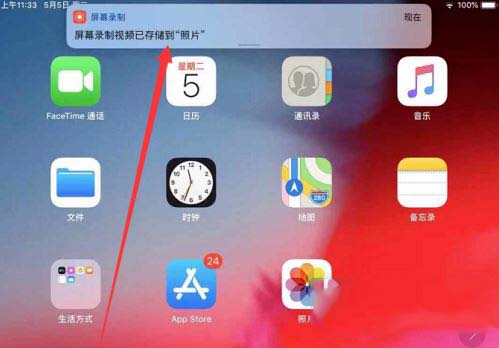
以上就是ipadmini6怎么录屏 ipadmini6录屏教程的详细内容,更多关于ipadmini6录屏方法的资料请关注代码网其它相关文章!





发表评论